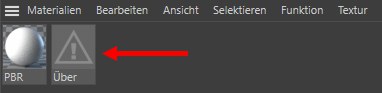Node Space
Sie finden – genau so wie hier im Render-Menü – rechts oben im Programmfenster links neben "Layout" ein Auswahlmenü namens "Node Space" .
Diese Einstellung wurde nötig, weil verschiedene Renderer verschiedene – teilweise von Renderer zu Renderer inkompatible – Nodes zur Verfügung stellen.
Angenommen, Sie möchten ein Node-Material für den Standard-Renderer erstellen. Dann wollen Sie in der Asset-Liste keine Nodes, die nur für den installierten 3rd-Party-Renderer funktionieren, angeboten bekommen.
Sie finden in diesem Auswahlmenü z.B. folgende Einträge:
- Aktuell (z.B. Standard/Physikalisch): hier wird immer der Node Space für den in den Rendervoreinstellungen definierten Renderer verwendet. Der definierte Renderer legt also den Node Space fest.
- Standard/Physikalisch: mit diesem und den folgenden Menüeinträgen legen Sie für alle geöffneten Dokumente den Node Space fest.
- evtl. weitere installierte Renderer, die von dieser Funktionalität Gebrauch machen.
Werfen Sie auch einen Blick auf ein beliebiges Node-Material, unter dessen Tab "Basis" finden Sie ein Untertab "Node Space". Dort kann für ein und dasselbe Material pro NodeSpace (=Renderer) ein separates Node-Setup erzeugt werden. Der ausgewählte Renderer schnappt sich dann das passende Node-Setup. D.h. Sie müssen bei der Verwendung einer Szene mit verschiedenen Renderern nicht aufwendig Materialien austauschen oder neu vergeben. Das funktioniert natürlich nur, wenn der entsprechende Renderer das auch unterstützt, was die Cinema 4D eigenen Renderer natürlich tun.
Node-Materialien, die für den aktuellen Node Space nicht geeignet sind, werden im Material-Manager mit einem Warnzeichen versehen (und würden schwarz gerendert):